Reklāma
 FTP apzīmē File Transfer Lpprotoloks. Tas ir vienkāršs un drošs failu apmaiņas veids internetā. Jebkurā FTP pārsūtīšanā ir iesaistīti divi spēlētāji - serveris vai vietne, kurā tiek izvietoti faili, un klients, kurš sazinās ar serveri un pieprasa pārsūtīt failu. Varat izmantot pārlūkprogrammu vai arī lejupielādēt īpašu programmatūru, lai darbotos kā FTP klients.
FTP apzīmē File Transfer Lpprotoloks. Tas ir vienkāršs un drošs failu apmaiņas veids internetā. Jebkurā FTP pārsūtīšanā ir iesaistīti divi spēlētāji - serveris vai vietne, kurā tiek izvietoti faili, un klients, kurš sazinās ar serveri un pieprasa pārsūtīt failu. Varat izmantot pārlūkprogrammu vai arī lejupielādēt īpašu programmatūru, lai darbotos kā FTP klients.
Kas jums būs nepieciešams:
- FTP servera adrese, ar kuru vēlaties sazināties. Tas var būt IP adrese vai domēna nosaukums.
- Pieteikšanās akreditācijas dati FTP kontam uz servera (jums tas nav nepieciešams anonīmam vai publiskam FTP).
- FTP klients.
Pieņemot, ka zināt adresi un pieteikšanās akreditācijas datus, nekavējoties pāriesim uz FTP klientu. Kā jau minēju iepriekš, jūs varat izmantot savu pārlūkprogrammu kā klientu vai izmantot īpašu FTP programmatūru. Ja vēlaties lejupielādēt neregulāru failu vai divus no FTP vietnēm, to ieteicams darīt ar pārlūku, vienkārši ierakstiet faila adresi un pārliecinieties, ka parastā vietā izmantojat ftp: //. http://.
No otras puses, ja jūs pārvaldāt vietni vai jums ir nepieciešams pastāvīgi augšupielādēt / lejupielādēt failus un pārvaldīt kontus serverī, jums jāizmanto uzdevumam izveidots FTP klients. Šeit ir jūsu izvēles:
- Lielākajai daļai operētājsistēmu ir iebūvēts komandrindas FTP klients, ar kuru jums būs jāiepazīstas ar komandām.
- Varat arī izmantot vienu no GUI FTP klientiem: Firefox lietotāji var izmēģināt FireFTP vai arī jūs FileZilla Pārsūtiet failus, izmantojot FTP, izmantojot FileZilla Lasīt vairāk , kas izveidots speciāli, ņemot vērā FTP.
Vieglāk ir atrast ceļu uz GUI rīkiem. Tipiskam GUI klientam būtu divas rūtis, viena rāda attālo FTP direktoriju, bet otra rāda direktorijas jūsu datorā. Ir pogas, kas attēlo pārsūtīšanu starp abām rūtīm. Pārlūkojiet direktorijus, kurus vēlaties pārsūtīt uz / no, kā jūs darītu Windows Explorer, noklikšķiniet uz atbilstošās pārsūtīšanas pogas, un klients rūpējas par pārējo.
Visas komandas klients izdod pārskatāmi, nepieprasot, lai jūs tās tieši izsniegtu. Lai gan tas var šķist vienkāršāk, vienmēr ir parocīgi zināt, kas notiek aiz ainas, ko varat izdarīt, pats izmēģinot komandas.
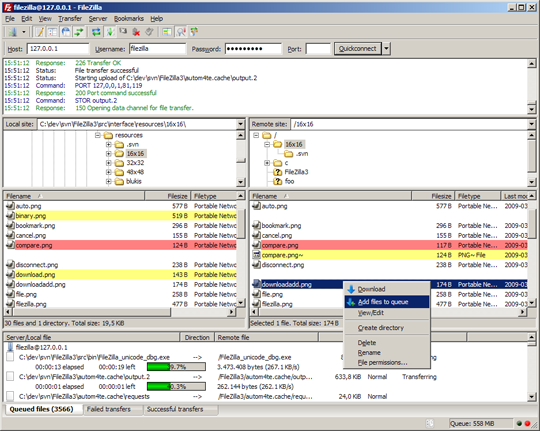
Pieskarsimies pamata FTP komandām, vai ne?
Pirmkārt un galvenokārt, jums ir jāizveido savienojums ar resursdatoru. Izmantojiet ftp lai izveidotu savienojumu ar resursdatoru. Serveris atbildētu ar noteiktu informāciju, tostarp, ja ir atļauta anonīma piekļuve. Ja tā nav, jums būs jāievada servera FTP konta lietotājvārds un parole.
Iet uz priekšu un ievadiet šo informāciju. Ja nezināt savu lietotājvārdu vai paroli, jums būtu jāsazinās ar vietnes administratoru vai jāizveido jauns FTP lietotājs (ja esat administrators).
Pēc veiksmīgas pieteikšanās ar failiem var veikt visas vēlamās operācijas. Jūs vienmēr varat izmantot palīdzēt lai iegūtu pieejamo komandu sarakstu vai saņemtu palīdzību arī par jebkuru komandu.
Ļaujiet mums tagad redzēt, kā jūs varat veikt pamata failu operācijas, izmantojot FTP:
1. Pārvietošanās
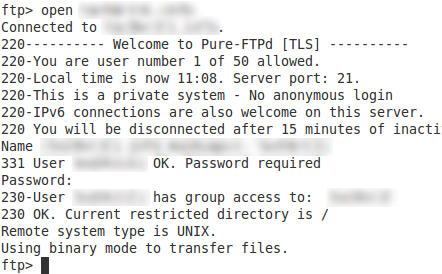
- Lai iegūtu abus direktorijus ls un rež darbs.
- Jūs varat mainīt direktorijus, izmantojot visuresošo CD komanda. piem. cd www izmaiņas www direktorijā, Lai mainītu uz vietējo direktoriju (t.i., uz datora direktoriju), tā vietā izmantojiet lcd komanda.
- Lai zināt, kurā direktorijā jūs šobrīd strādājat, izmantojiet pwd (pašreizējais darba direktorijs) komanda.
- Jūs varat izveidot direktorijus, izmantojot mkdir komandu, noņemiet direktoriju, izmantojot rmdir .
- Lai izdzēstu failu, izmantojiet dzēst komandu, pārdēvēt failus, izmantojot pārdēvēt .
2. Iestatiet faila pārsūtīšanas veidu
- Ja jūs gatavojaties pārsūtīt teksta failus (ieskaitot txt, html, apvalka skriptus, css failus utt.), Jums jāiestata failu pārsūtīšanas režīms uz ascii, izmantojot ascii komanda.
- No otras puses, ja jūs gatavojaties pārsūtīt bināros failus (piemēram, attēlus, pdf, MS Office failus, apkopotu kodu vai izpildāmus failus utt.), Jums jāiestata failu pārsūtīšanas režīms uz bināru, izmantojot binārs komanda.
3. Failu pārsūtīšana

- Lai augšupielādētu failus serverī, izmantojiet likt komanda. piem. ielieciet style.css augšupielādētu style.css no jūsu vietējā direktorija uz attālo direktoriju. Ne tas likt neatļauj izmantot aizstājējzīmes, izmantojiet mput tā vietā, ja vēlaties izmantot aizstājējzīmes.
- Līdzīgi faila lejupielādei var izmantot gūt vai mget komandas.

4. Sava FTP servera izveidošana
Ja jūs maksājat hostinga uzņēmumam par servera vietu, viņiem parasti lietas ir iepriekš konfigurētas, un dažas pat izveido kontu jums. Pārvaldības paneli vienmēr var izmantot, lai izveidotu un rediģētu FTP kontus un dažus iestatījumus. Jums nāksies kurināt ap vadības paneli, kuru jūsu hostinga uzņēmums jums nodrošina.
Ja vēlaties savā mājas tīklā izveidot FTP serveri, ir nepieciešama kāda konfigurācija. Windows lietotājs var izmēģināt Filezilla serveris. Tas ir lieliski un vienkārši lietojams. Linux lietotājiem ir daudz iespēju, no kurām vsftpd ir diezgan vienkāršs un ar bagātīgu iezīmi.
Kad serveris ir konfigurēts, failiem var piekļūt no jebkura mājas tīkla datora, izmantojot FTP servera IP adresi. Ja vēlaties piekļūt savam serverim no visa interneta, jums būs nepieciešams statisks IP vai varbūt jūs varētu izpētīt kaut ko līdzīgu dyndns (ko īsi apspriedām, konfigurējot attālinātu piekļuvi jūsu straumēm Kā piekļūt savam Torrent klientam un lejupielādēt torrentus attālināti Lasīt vairāk ).
Tas ir, jums ir pietiekami daudz zināšanu, lai jūs sāktu un palīdzētu jums, strādājot ar FTP. Paziņojiet mums, vai līdzīgiem mērķiem izmantojat kādus citus rīkus.
Es esmu Varuns Kašjaps no Indijas. Es aizraujos ar datoriem, programmēšanu, internetu un tehnoloģijām, kas tos virza. Es mīlu programmēšanu un bieži strādāju pie Java, PHP, AJAX uc projektiem.


